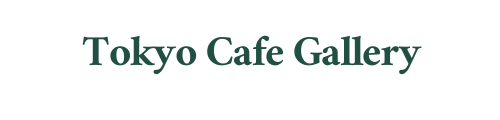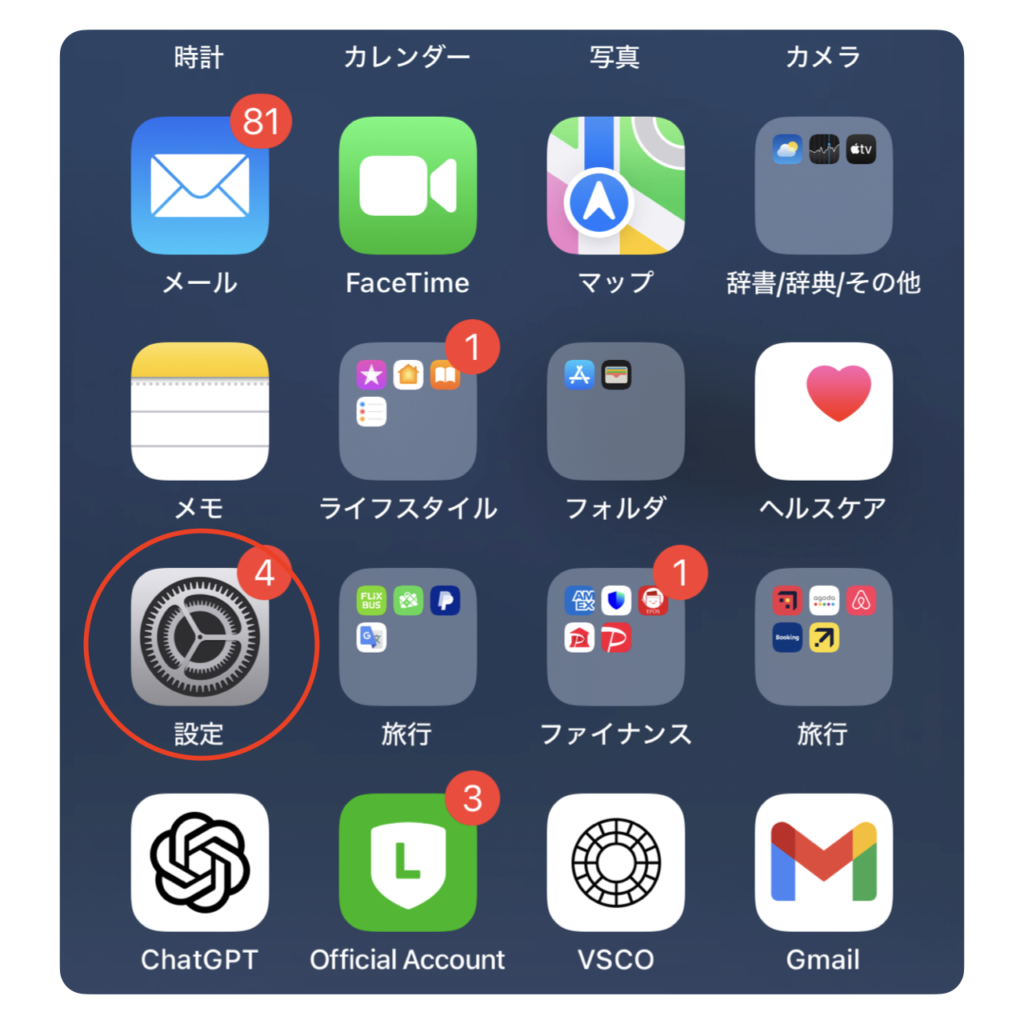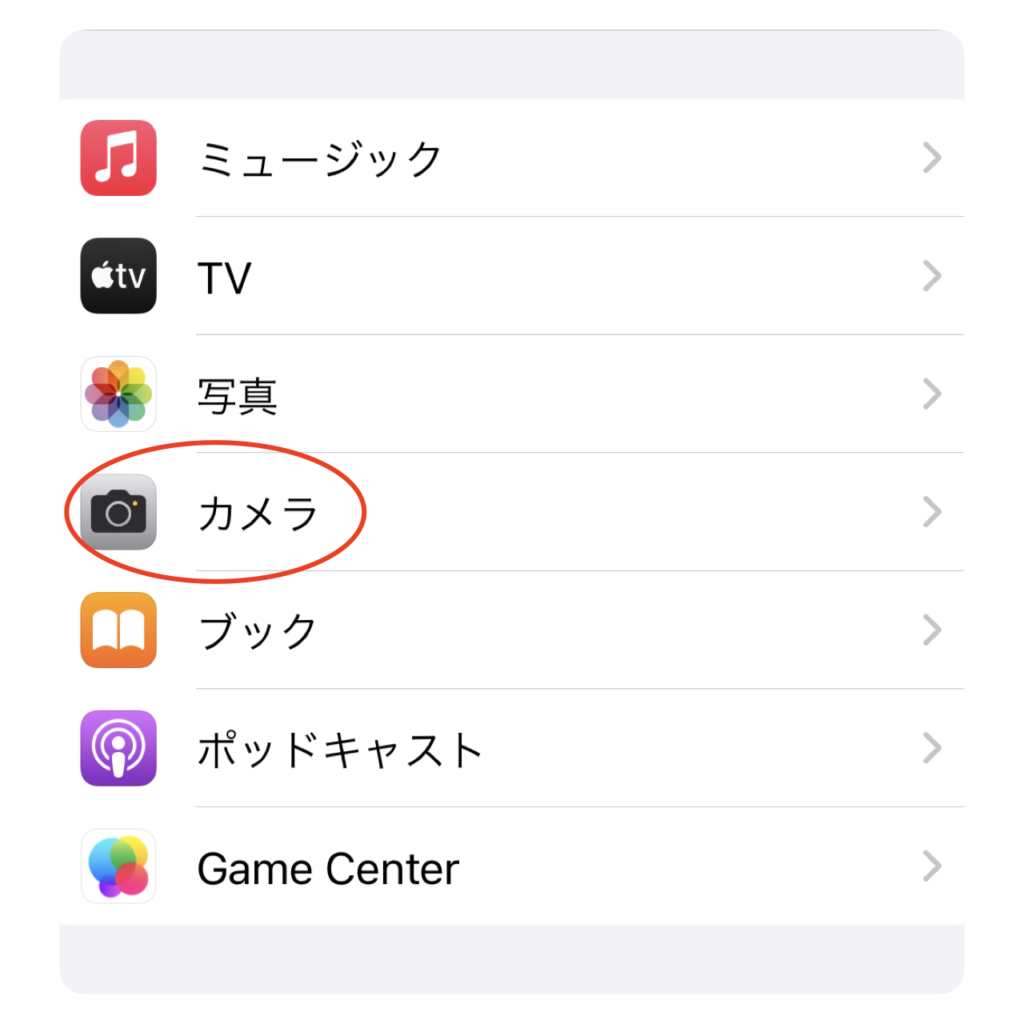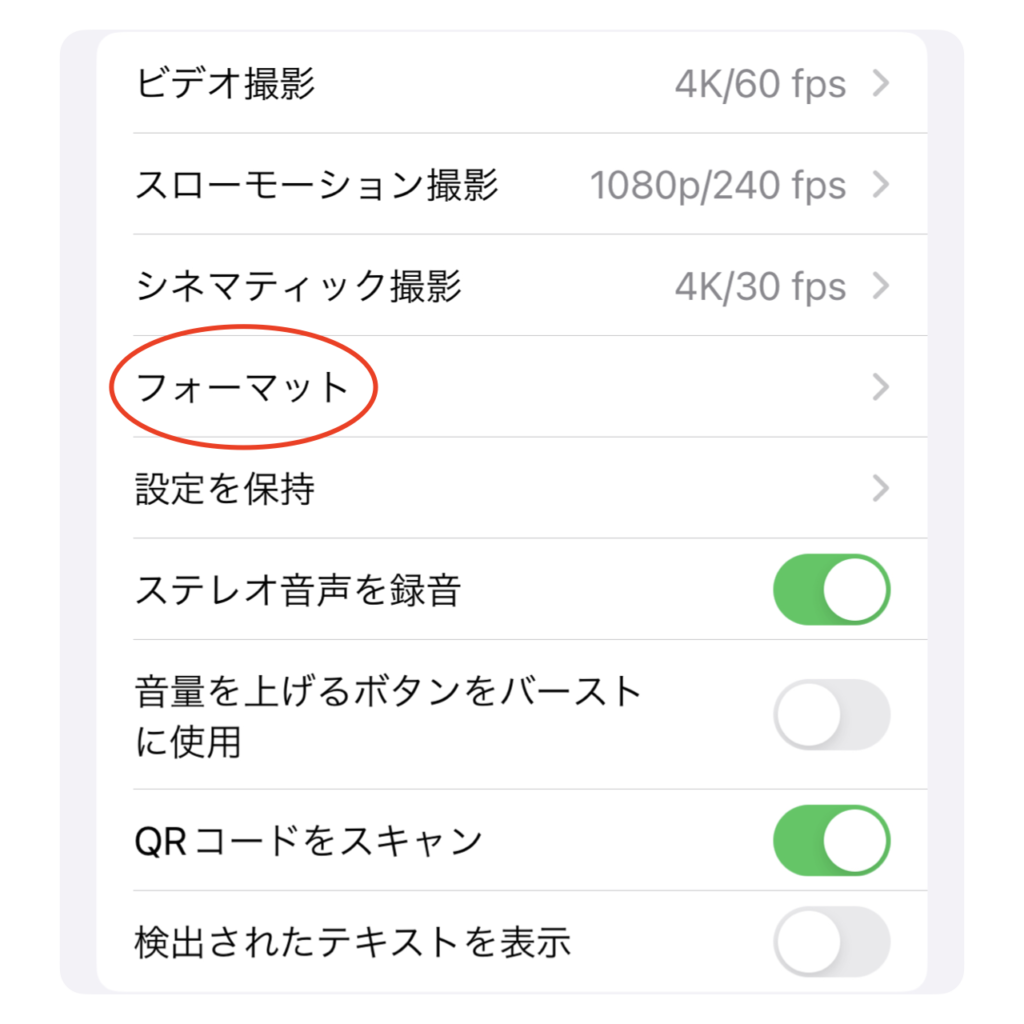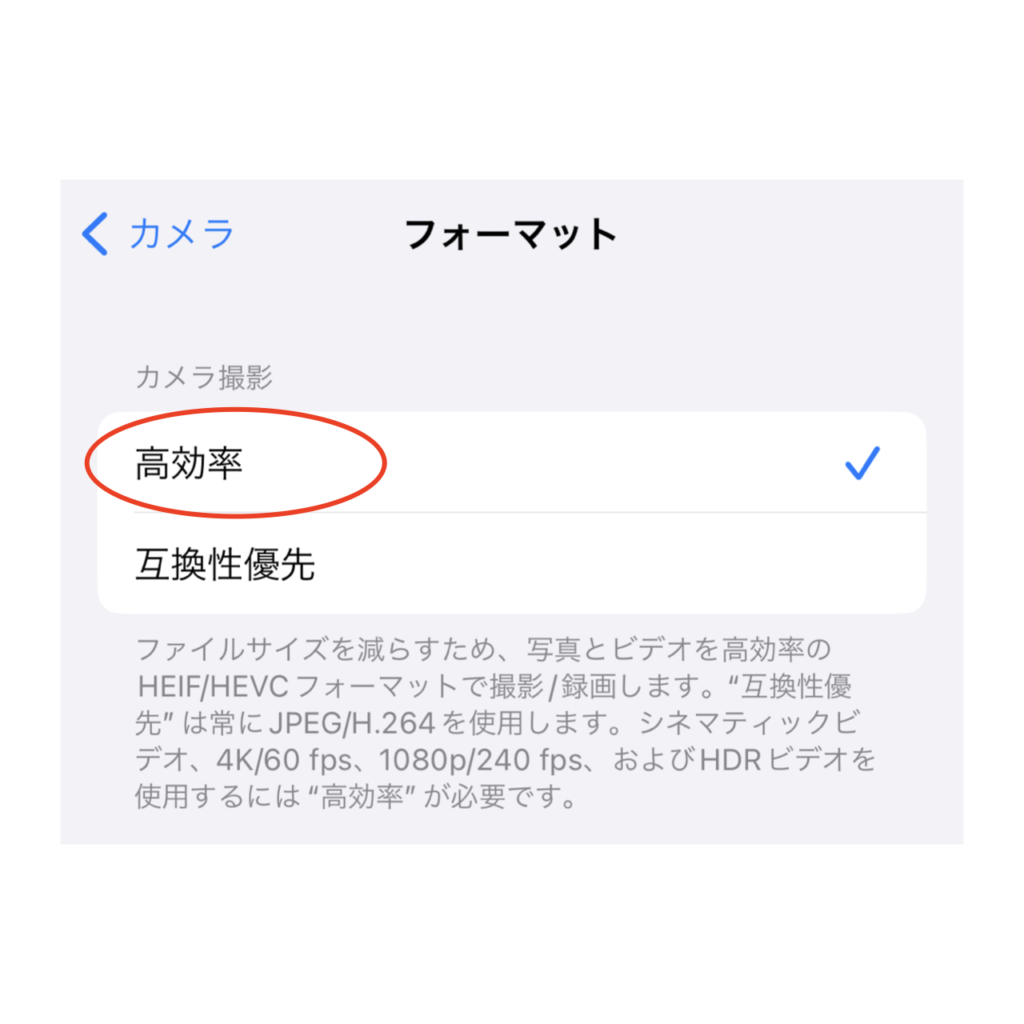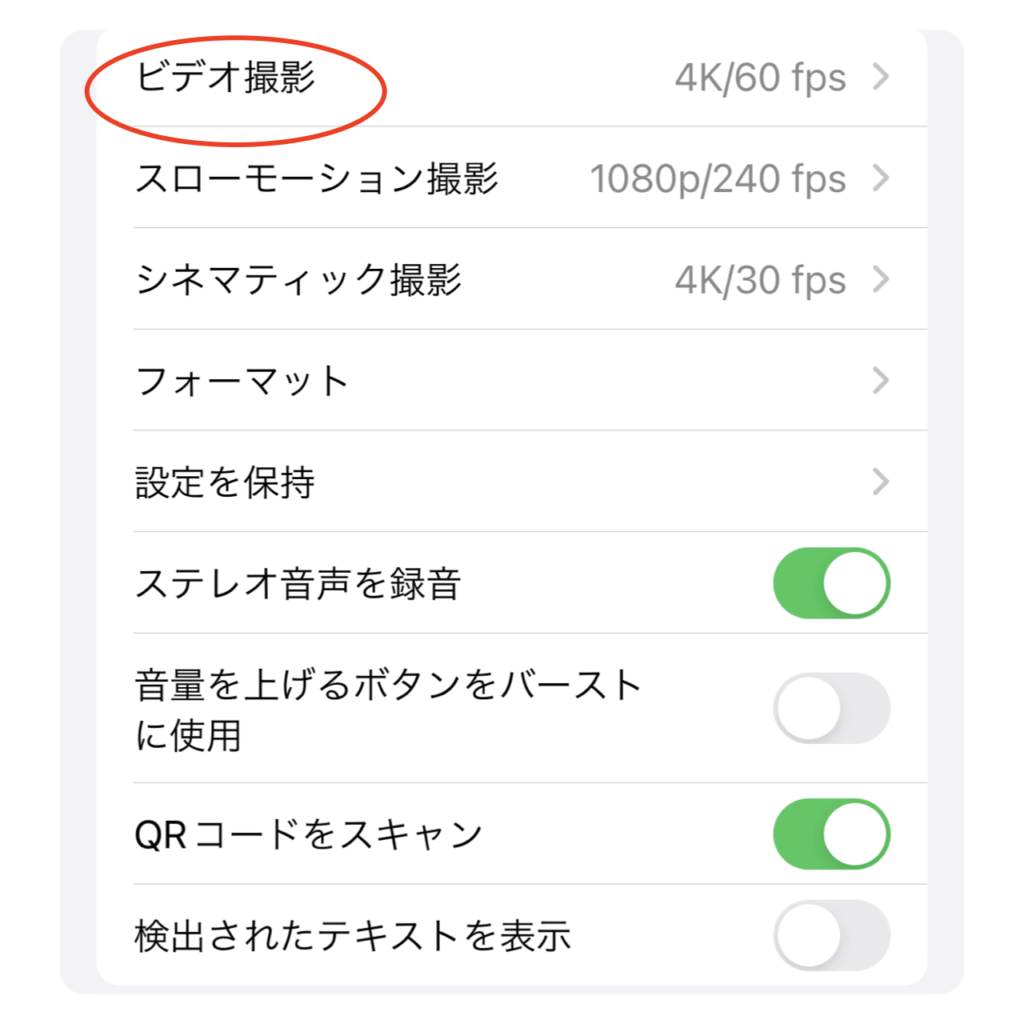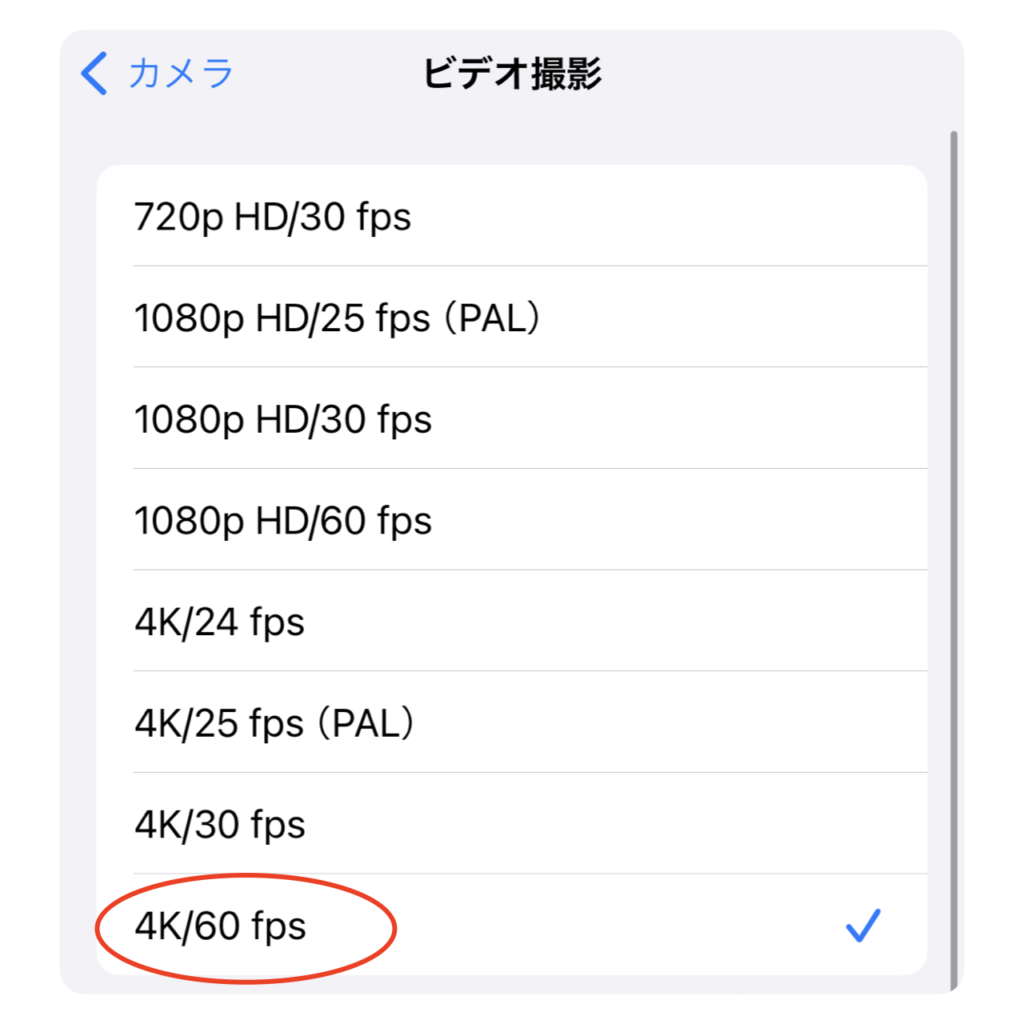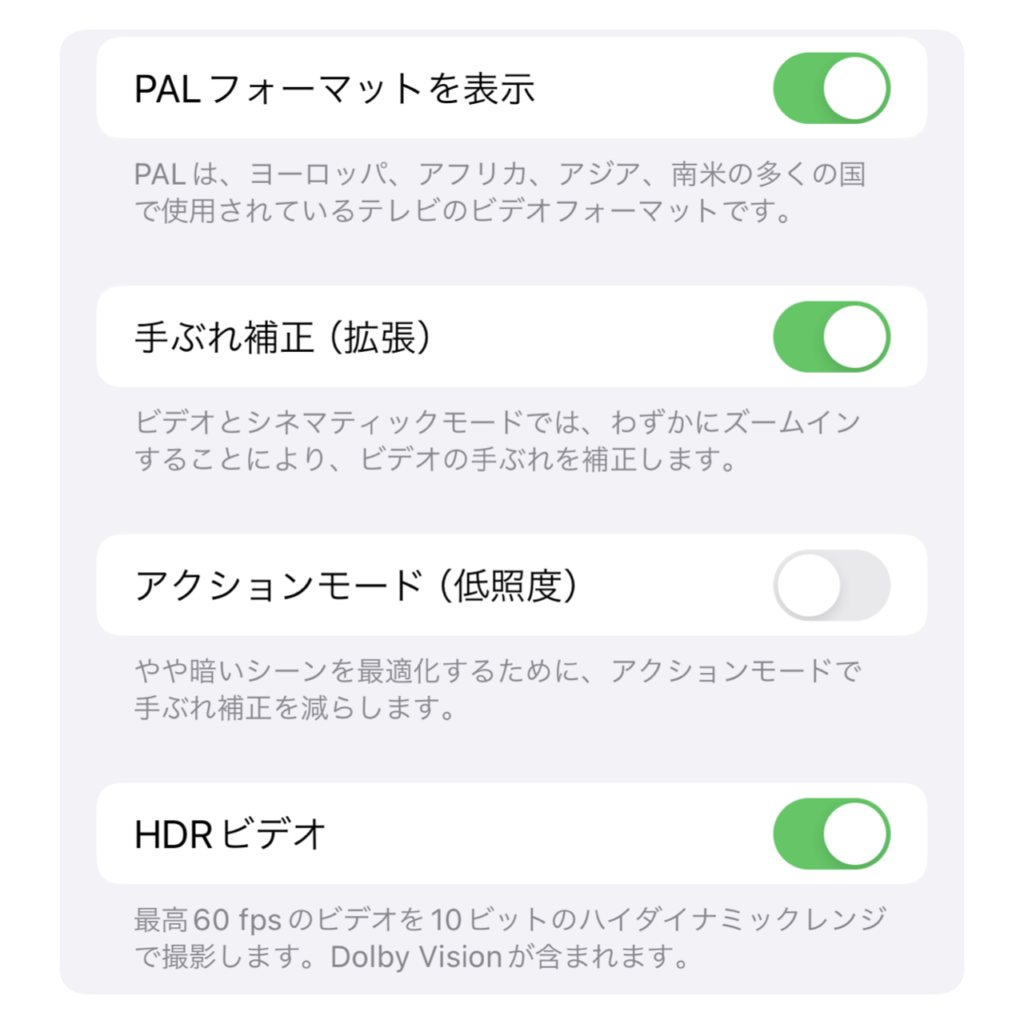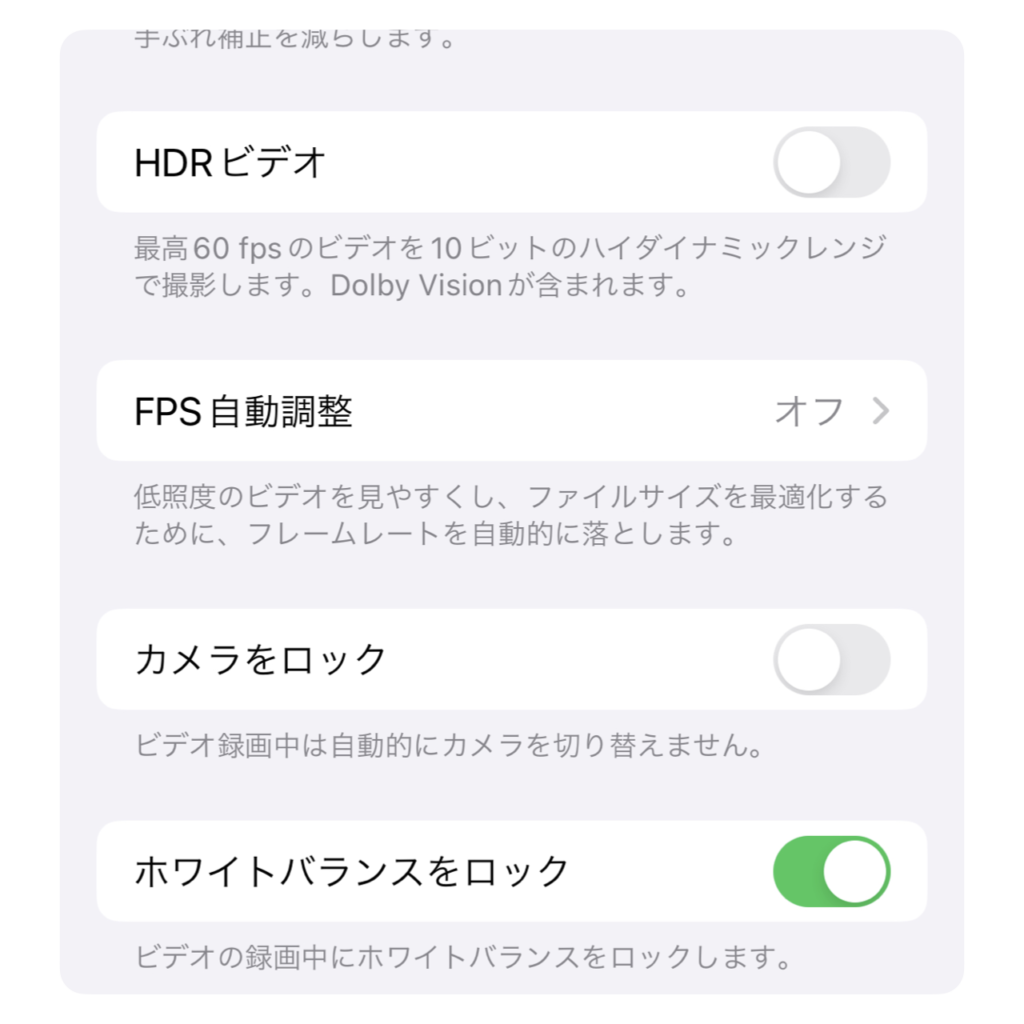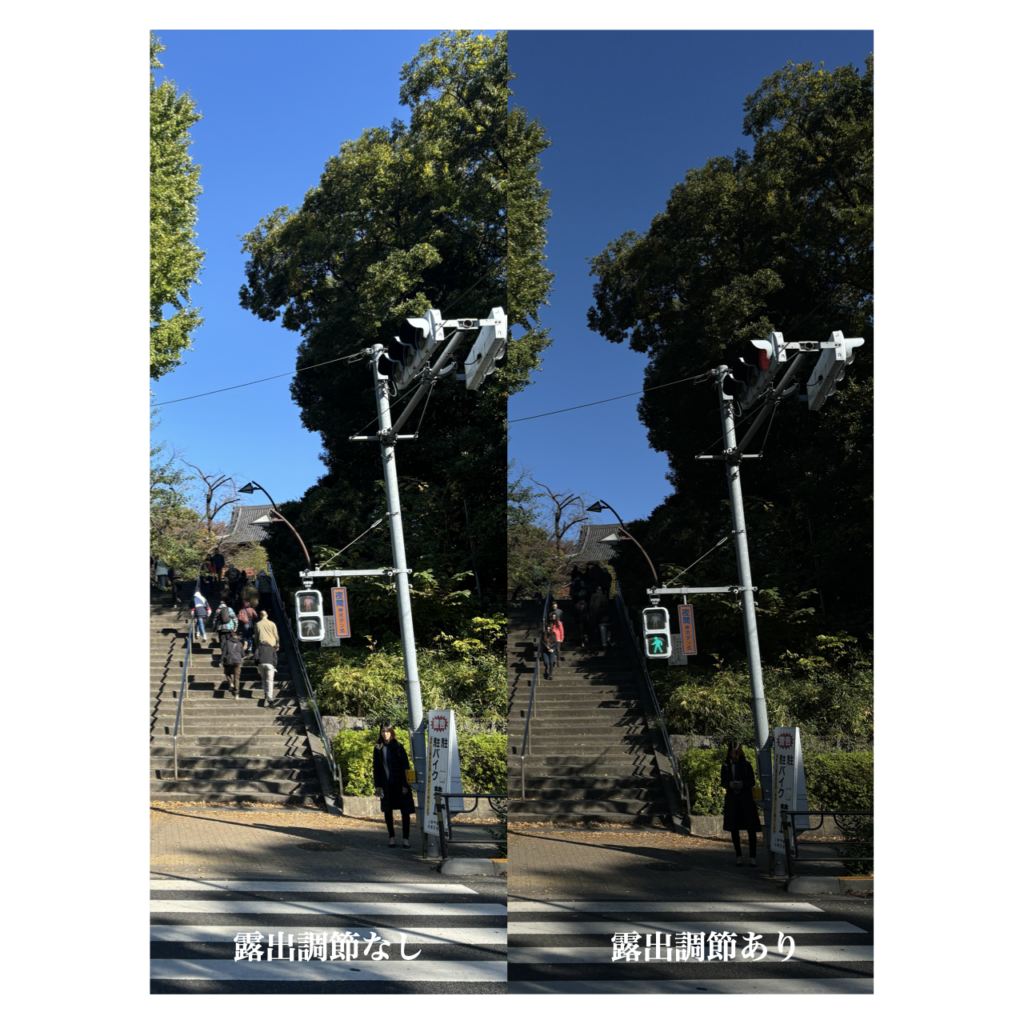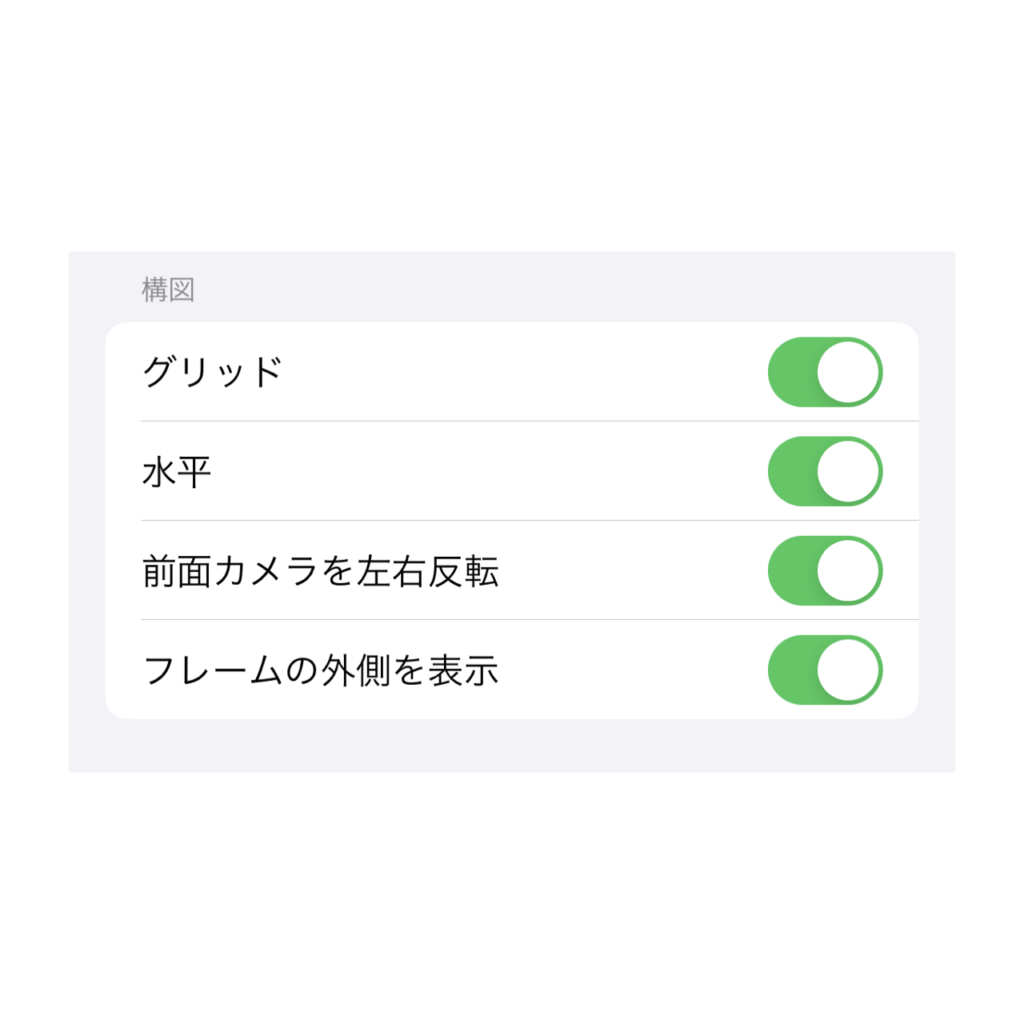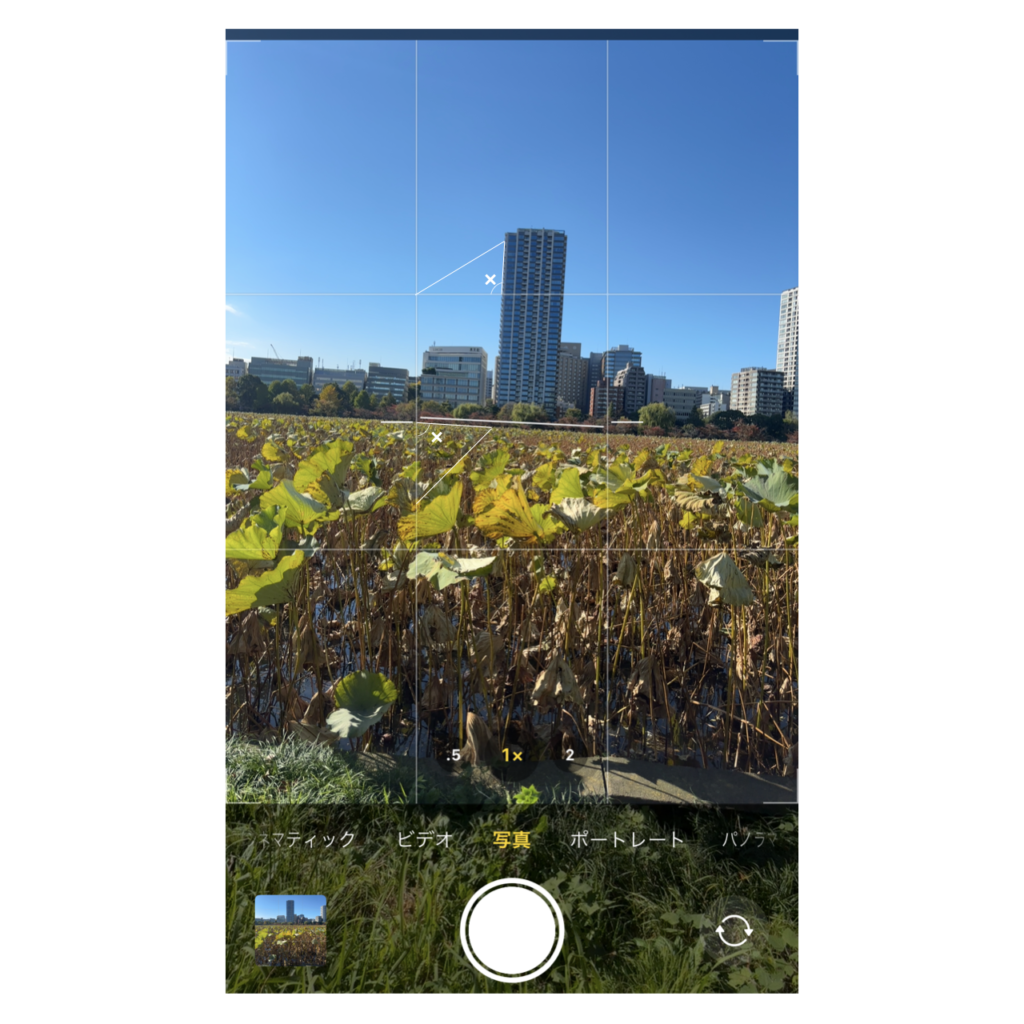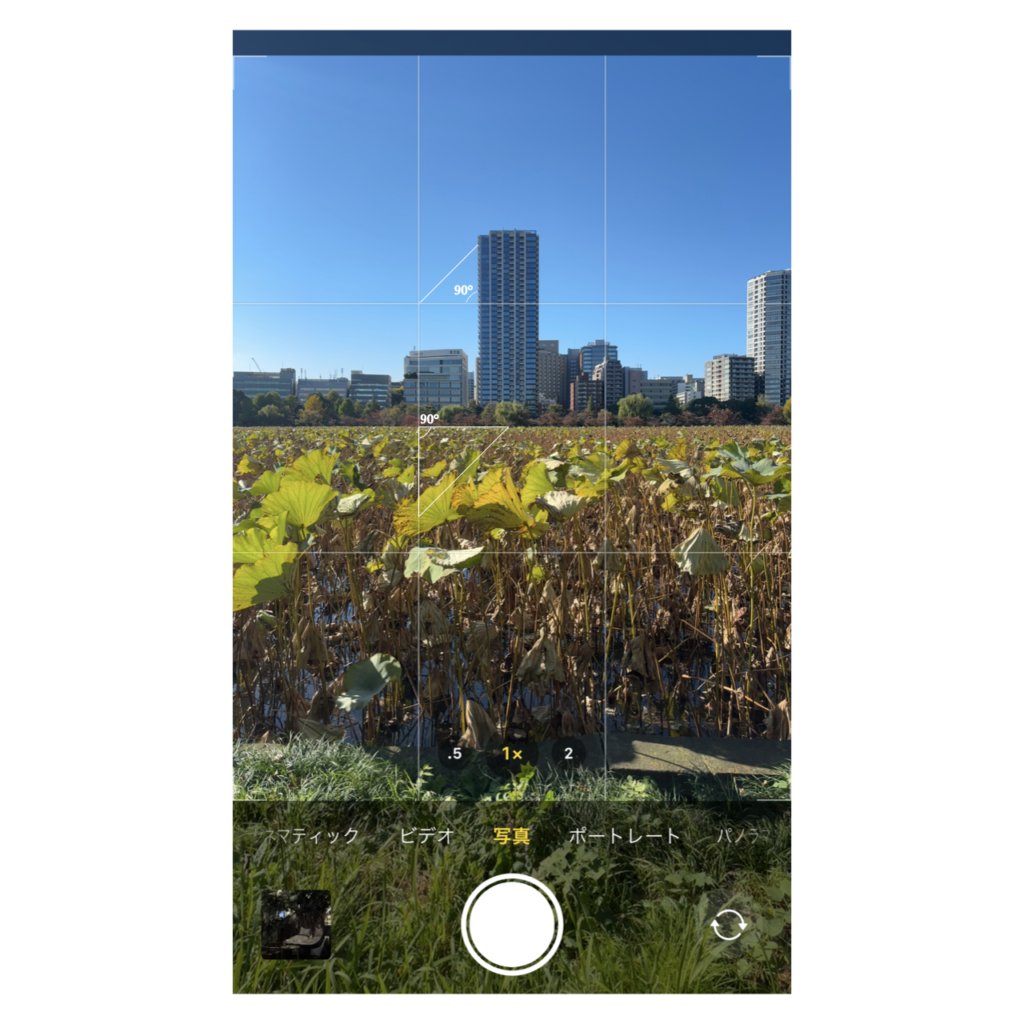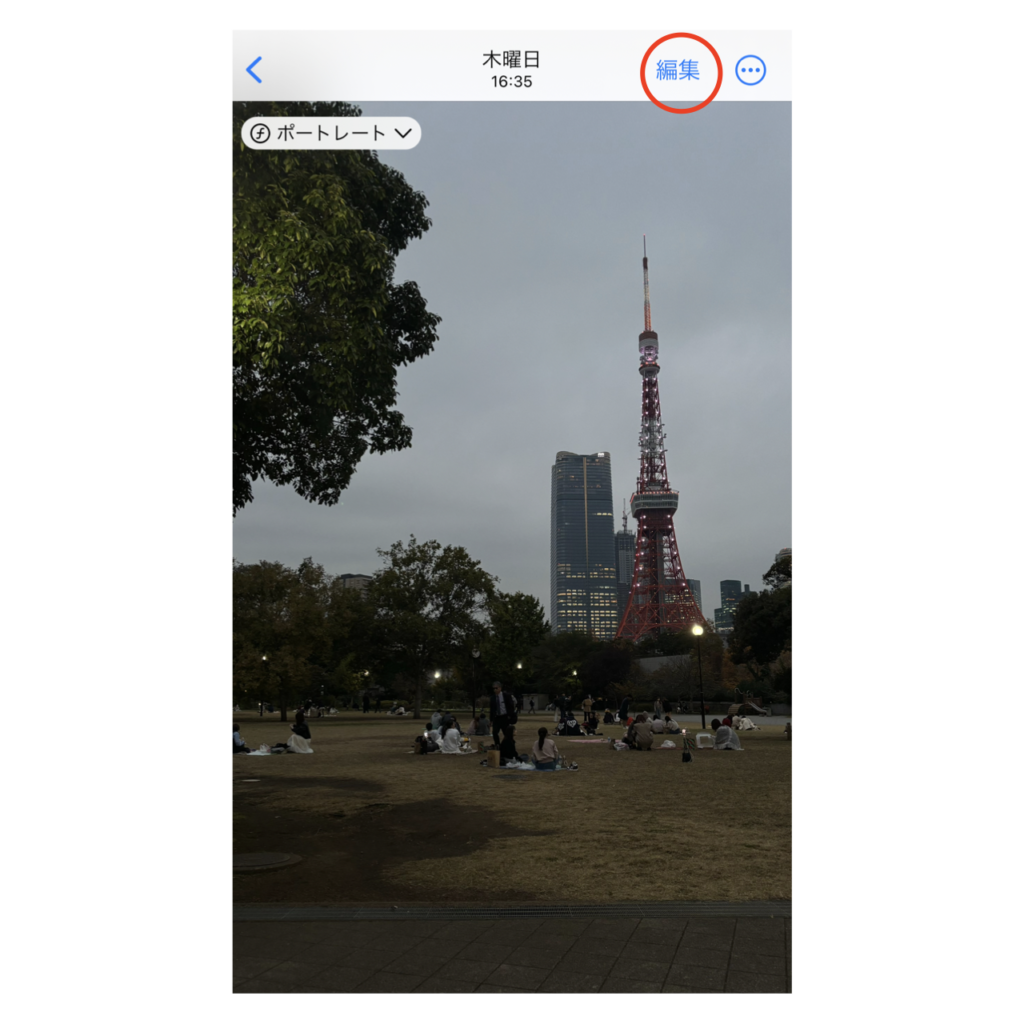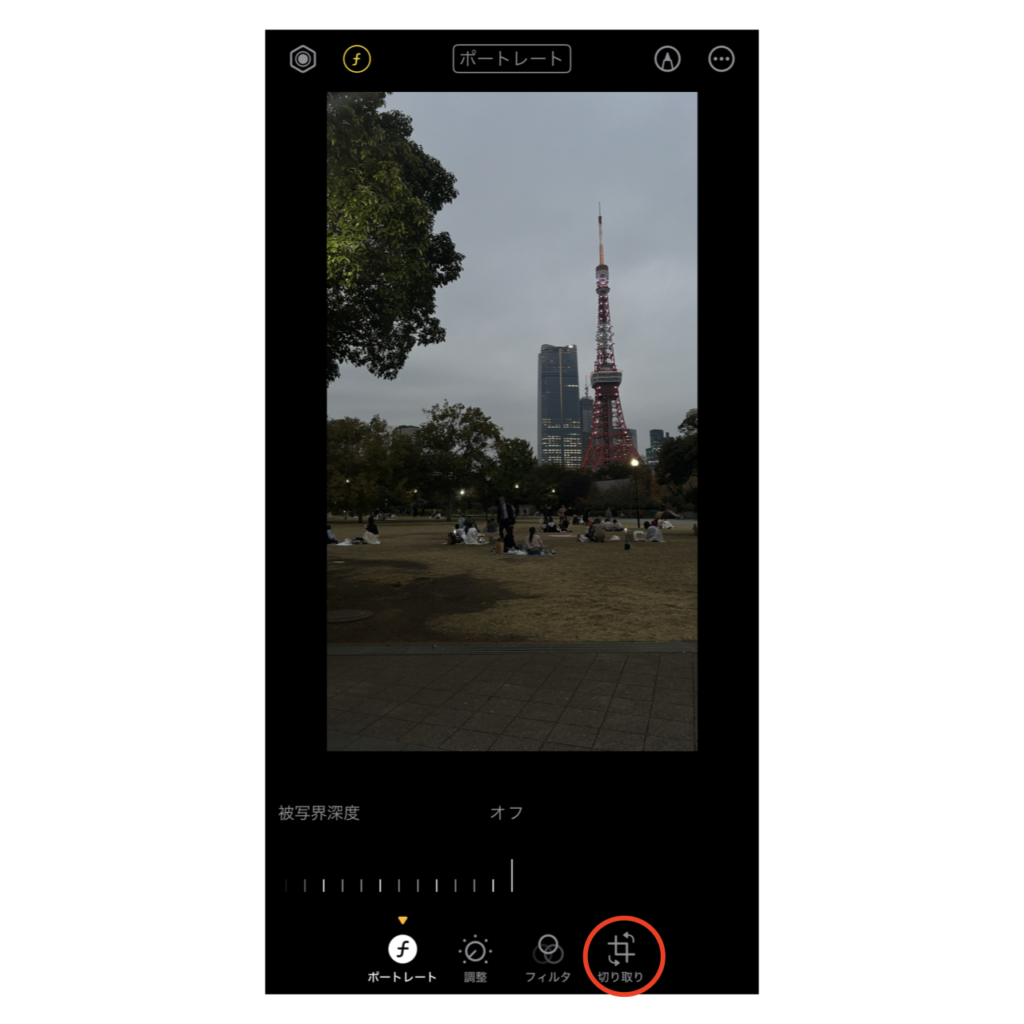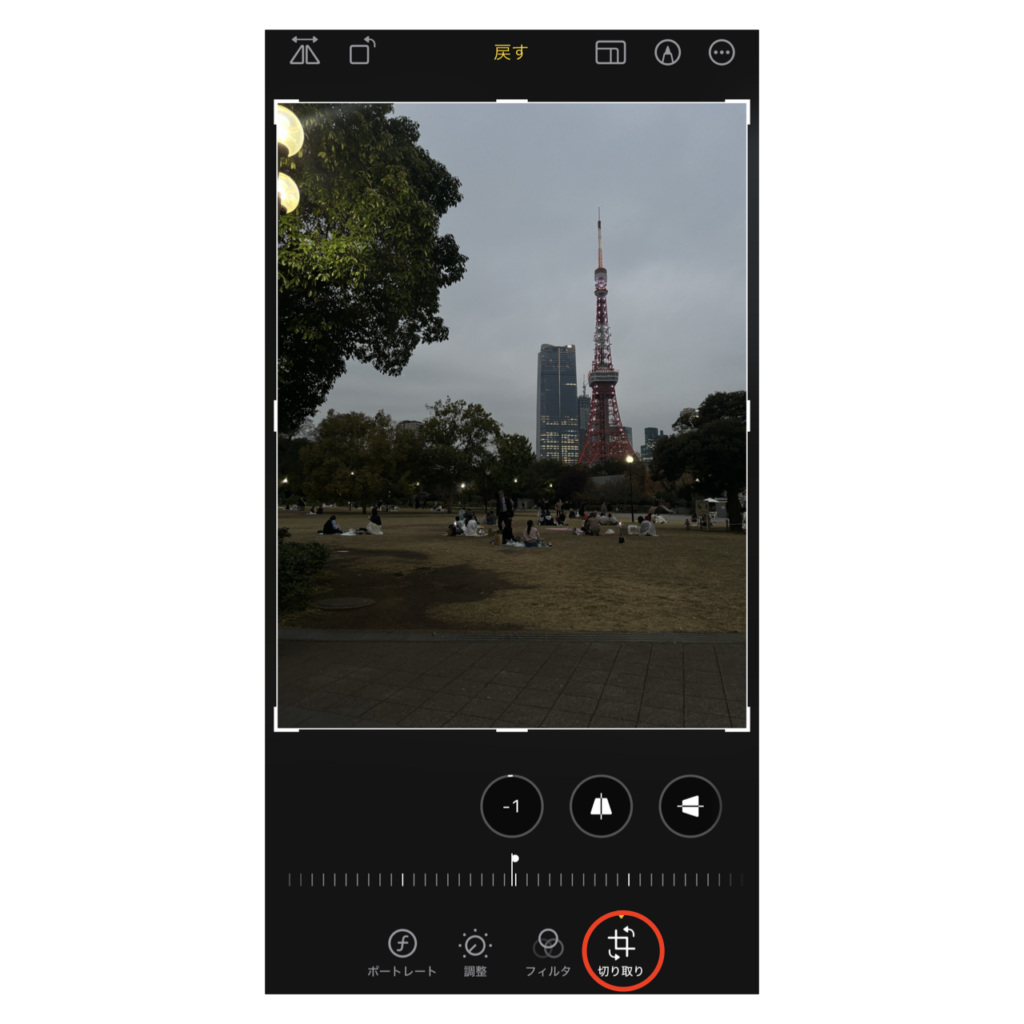iPhone カメラ設定
1. カメラ設定の確認
まずは、iPhoneのカメラアプリの設定を確認しましょう。iPhoneには、さまざまな設定項目がありますが、特に重要なのは次の2つです。
(1) 「高効率」フォーマットを選択
iPhoneは「HEIF」や「HEVC」など、効率的なフォーマットで写真や動画を保存しますが、これがデフォルト設定になっていることを確認しましょう。設定方法は、「設定」→「カメラ」→「フォーマット」で、「高効率」を選んでおくと、画像の品質が向上し、データサイズが小さくなるメリットがあります。
2. 解像度と設定の最適化
iPhoneのカメラは、通常の撮影でも高解像度の画像を提供しますが、より高画質な写真を求める場合、次の設定を確認しておくと良いでしょう。
(1) 4K撮影の設定
iPhoneで動画を撮影する際には、4K解像度を選択することで、画質を大幅に向上させることができます。設定方法は「設定」→「カメラ」→「ビデオ撮影」で「4K」オプションを選びましょう。
設定の画像
(2) HDR(ハイダイナミックレンジ)の有効化
iPhoneのカメラは、HDR機能を使って明るい部分と暗い部分のディテールを保ったまま写真を撮影できます。これを活用するためには、「設定」→「カメラ」→「スマートHDR」をオンにしておきましょう。これにより、特にコントラストが強いシーンでも色や明るさが自然に再現されます。
3. 撮影時の工夫
設定だけでなく、実際に撮影時の工夫も重要です。いくつかのポイントを押さえておくことで、より美しい写真が撮れます。
(1) 露出補正の利用
iPhoneのカメラは、タップした場所を基準に自動で露出を調整しますが、明るさが足りない場合や、反対に明るすぎる場合は、露出補正を手動で調整できます。カメラアプリの画面上で、撮影したい場所をタップした後、スライダーを上下に動かして最適な露出を見つけましょう。
1枚目は露出の調整をせず、撮影したもの。2枚目はわかりやすいように露出の調整でかなり暗めに撮影したものです。
同じiphone・時間帯・場所で撮影したものですが見比べてみるとかなり雰囲気が違います。露出調整をしなかった1枚目では写真全体が明るく温かみのある色味が鮮やかな親しみやすい雰囲気の写真に。2枚目は写真全体に締まりのある洗練された雰囲気に。
どちらが良いかではなく好みの問題なので撮りたいシーンや気分、雰囲気に合わせて変えてみるとiphoneでも色んな雰囲気を楽しめます。
ちなみに僕はシックな雰囲気が好きなので写真や動画を撮るときは必ず露出を下げて撮影しています!
露出の強度を変えて色んなパターンを試してぜひお気に入りの雰囲気を見つけてください!
(2) グリッドラインを活用
iPhoneには、三分割法に基づくグリッドラインを表示するオプションがあります。これを使うことで、構図が整いやすくなり、よりバランスの取れた美しい写真を撮影できます。設定方法は、「設定」→「カメラ」→「グリッド」でオンにできます。
実際に目で見るとオシャレなのに写真で撮るとイマイチ...という時は上下左右の余白のバランスなど、構図に問題がある場合が多いです。
プロのカメラマンではなく他の人とは違うオシャレなinstaのアカウント作りには基本を押さえておくだけで十分だと僕は思います。
次の記事で紹介する基本的な構図で写真を撮るためにもこちらは必ずオンにしておきましょう。
(3) 水平を活用
グリットラインを表示したらこちらの水平にもチェックを入れておきましょう。
写真の背景の建物のラインとカメラの角度がズレていると違和感や素人っぽさを感じてしまいます。
電車や街中にあるプロが撮った写真を今度ぜひ見てみてください。
メインの被写体以外の写真のラインもきっちりと水平を保っていることに気がつくと思います。
こちらをオンにしてどの写真も水平を保つだけで、instaのプロフィールなど写真が並んだときに見栄えが格段に良くなります。
綺麗・オシャレに感じるinstaのアカウントは言われないと気づかないこの辺りをしっかりと押さえています。
動画も同様で少し傾いているだけで違和感を感じたり、見づらかったりしてしまいます。
また撮影した時は水平だと思っていてもiphoneの写真を見返してみると、右側が下がっている方が多いかもしれません。
無意識のクセのようなものがあり、水平を気にしていない人の写真は、どれも同じ方向に傾いていることが多いと思います。僕も過去の写真を見直すと(iPhoneを右手で持つせいか)右下がりになっている写真が多かったです。
もし写真や動画を撮った後に気になったら右上の"編集"→"切り取る”で角度を調整することができます。
人間の平衡感覚はすごくて、気になって直しても1度ということも。ただたった1度の調整で格段によく感じることも大いにあるので侮れません。
(4) 焦点と露出をロック
iPhoneで撮影中に焦点と露出をロックすることで、動きのあるシーンや複数の被写体があるシーンでも、安定した画質を確保できます。ロックするには、画面を長押しして、黄色い「AE/AFロック」が表示されたら、ロックが完了です。
ロックの画像
まとめ
iPhoneで高画質な写真を撮るためには、カメラの初期設定を確認し、露出補正やHDR、グリッドラインなどを駆使することが重要です。また、撮影時の構図やアクセサリーの使用も大切なポイントです。これらを活用することで、より美しい写真を簡単に撮影することができます。